ああ、謙虚なやることリスト。ひどく使われると、それはストレスの原因となり、先延ばしの引き金になります。よく使うと、やることリストは、必要なときに必要なことに集中するのに役立ちます。
やることリストを保持する方法はいくつかあります。ペンと紙が使えます。コマンドラインのto-doリストマネージャーを実行できます。または、デスクトップでやることリストを使用できます。
後者は、この記事で焦点を当てたいものです。それでは、Linuxデスクトップ用の4つのやることリストマネージャーを見てみましょう。
Todour
告白時間:私のお気に入りのやることリストマネージャーの1つはTodo.txtです。シンプルで移植性があり、私のタスクはプレーンテキストファイルに収められています。一方、Todo.txtはコマンドラインアプリケーションであり、ターミナルウィンドウを開いたことがないLinuxユーザーはほんの一握りです。
Todourと入力します。これは、Todo.txtファイルのグラフィカルなフロントエンドであり、操作を容易にします。 Todourはシンプルでかなり必要最低限のものですが、効果的です。
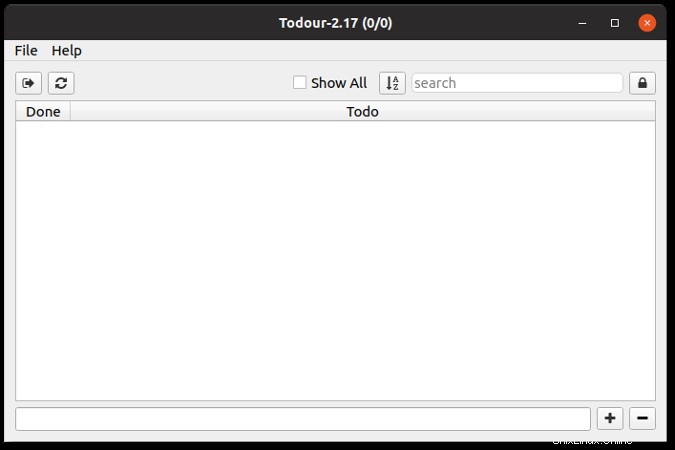
使用するには、ウィンドウ下部のフィールドにタスクの説明を入力します。
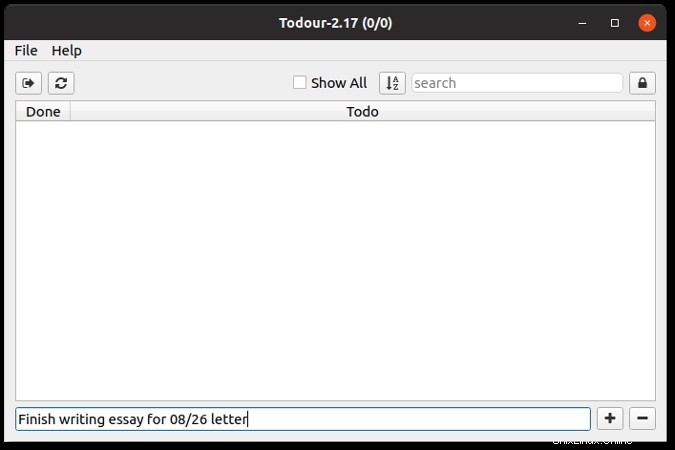
完了したら、Enterキーを押すか、 +をクリックします ボタンをクリックしてタスクを保存します。 Todourは、タスクを追加した順序で一覧表示します。
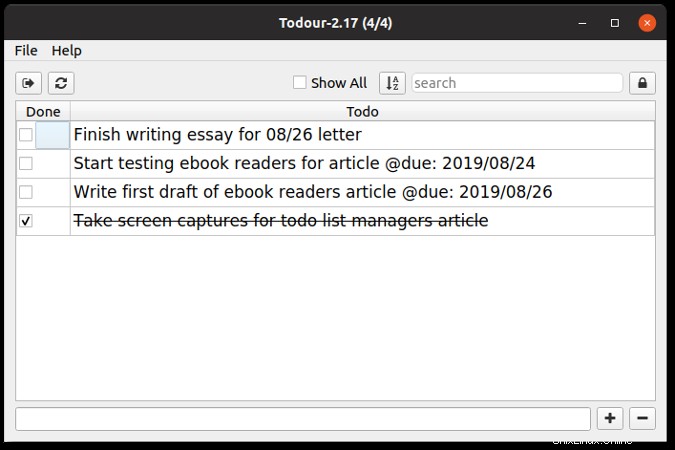
Todo.txtと同様に、タスクにタグを付けて目立たせることができます。たとえば、期日を追加するには、 @due:と入力します 説明の後に日付が続きます。ハッシュタグを使用して、タスクのプロジェクトまたは場所を特定します。たとえば、ハッシュタグ #OSDCを使用する場合があります。 Opensource.comで行っている作業を示します。
Go For It!
Todourが機能の面で多くを提供していないことに気づいたかもしれません。一部の人にとっては問題ありません。 Todo.txtファイルを操作するためのグラフィカルツールに関しては、もう少し欲しいと思う人もいるかもしれません。それはそれのために行くところです!入ってくる。
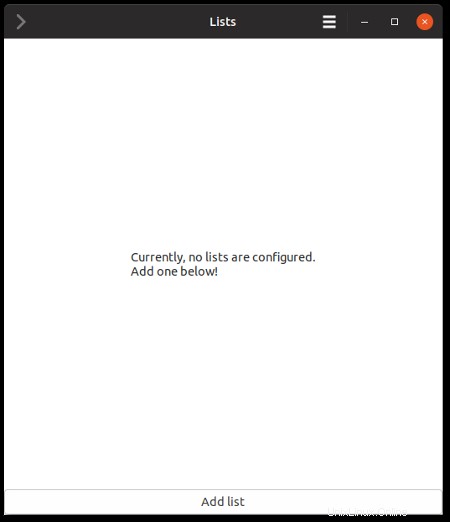
Go For Itを開始するには!少なくとも1つのリストを作成する必要があります 。リストは、タスクをグループ化するためのカテゴリです。 リストの追加をクリックします ウィンドウの下部にあるボタン。リストのフォルダに移動するか作成して、リストに名前を付けます。
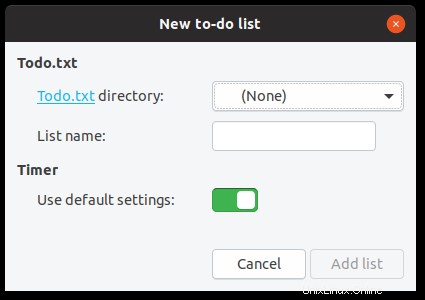
おそらく複数のリストがあります。その場合、各リストはタスクをtodo.txtというファイルに保存するため、同じフォルダーに配置することはできません。ええ、わかっています... Tasksというフォルダーを作成し、リストごとにサブフォルダーを作成することをお勧めします。それは面倒ですが、一度だけ行う必要があることです。

作業を開始する準備ができたら、リストの名前をクリックしてから、>をクリックします。 ボタンをクリックしてリストを開きます。
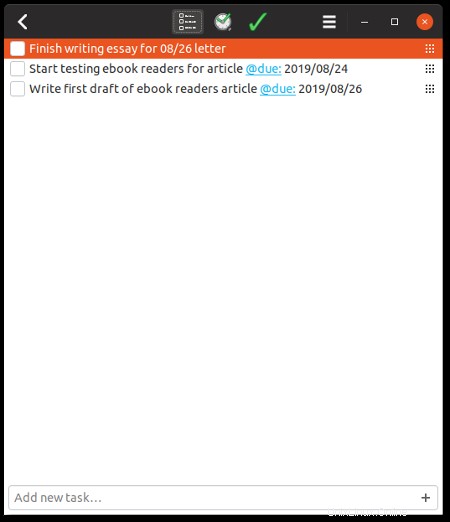
タスクを追加したり、順序を変更したり、完了としてマークしたり、削除したりできます。
Go For Itのユニークな機能の1つ!ポモドーロテクニックの信者を真っ向から狙っています。ツールバーの時計アイコンをクリックして、25分(タスクに専念するデフォルトの間隔)に設定されたタイマーを開きます。 開始をクリックします 始めるためのボタン。
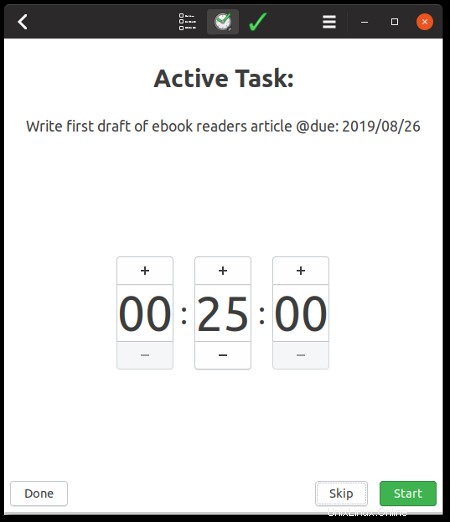
ptask
その他のLinuxリソース
- Linuxコマンドのチートシート
- 高度なLinuxコマンドのチートシート
- 無料のオンラインコース:RHELの技術概要
- Linuxネットワーキングのチートシート
- SELinuxチートシート
- Linuxの一般的なコマンドのチートシート
- Linuxコンテナとは何ですか?
- 最新のLinux記事
ptaskは、最も美しいアプリケーションではありませんが、単純です。そしてそれは仕事をします。由緒あるTaskwarriorコマンドラインのto-doリストアプリケーションに基づいて、ptaskを使用すると、Taskwarriorの基本機能にポイントアンドクリックでアクセスできます。
ptaskを起動し、[追加]をクリックします ボタン。タスクの説明を入力します。 1つの傘の下に複数のタスクがある場合(たとえば、ブログや開発プロジェクトへの投稿)、プロジェクトにテキストを入力してそれらをグループ化できます。 リスト。そのプロジェクトを他のタスクで使用できます。
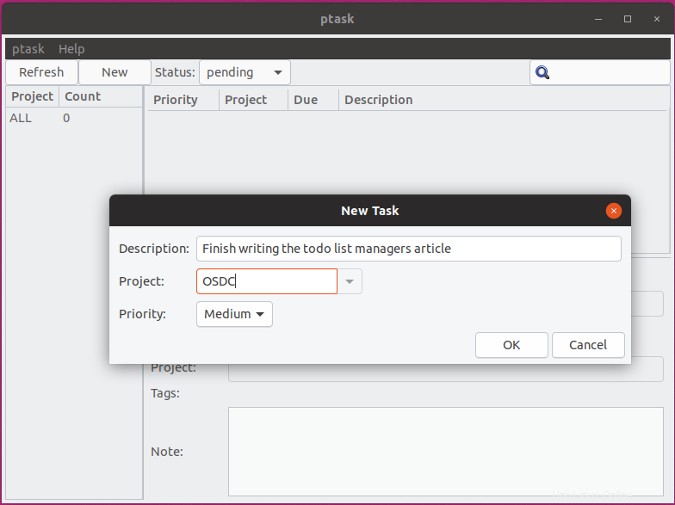
ptaskのウィンドウのタスクのリストは次のようになります。
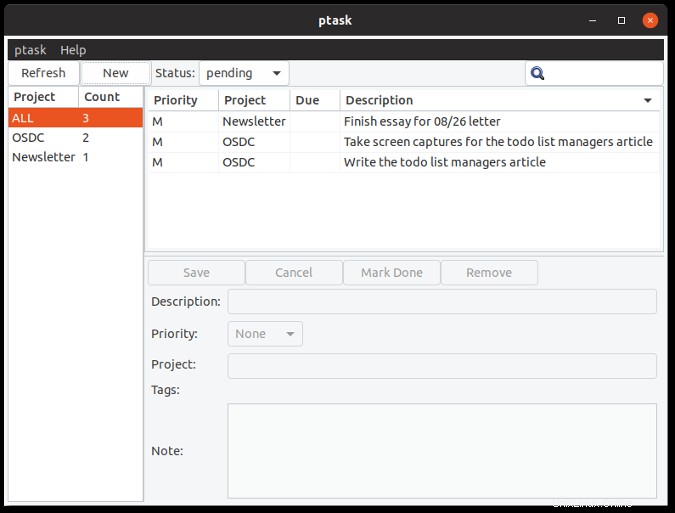
タスクをクリックして編集します。関連付けられているプロジェクトを変更したり、タスクの説明を追加したり、完了のマークを付けたり、削除したりできます。
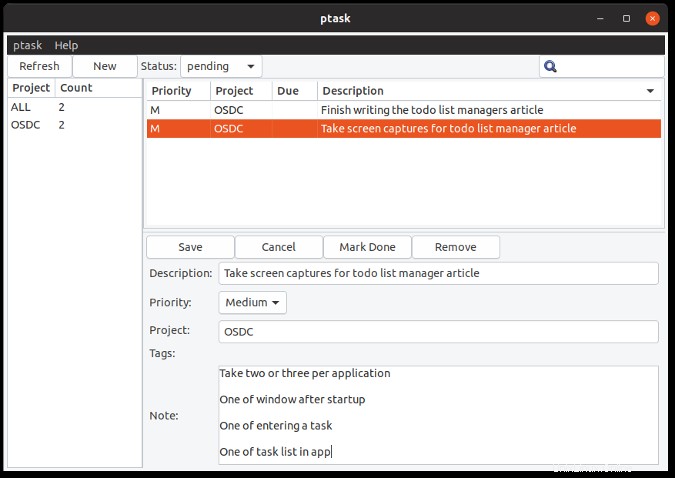
タスクのリストが長い場合は、ウィンドウの左側にあるリストでプロジェクトの名前をクリックして、タスクをフィルタリングできます。 ステータスを使用してフィルタリングすることもできます ツールバーにリストするか、検索ボックスを使用してタスクを探します。
その他のLinuxリソース
- Linuxコマンドのチートシート
- 高度なLinuxコマンドのチートシート
- 無料のオンラインコース:RHELの技術概要
- Linuxネットワーキングのチートシート
- SELinuxチートシート
- Linuxの一般的なコマンドのチートシート
- Linuxコンテナとは何ですか?
- 最新のLinux記事
ptaskは、タスクリストをテキストファイルのセットとして .taskというフォルダーに保存します。 あなたの/家で ディレクトリ。ファイルはTaskwarriorで使用される形式であるため、コマンドラインを使用することにした場合は、リストを引き続き使用できます。
タスクコーチ
Todo.txtのグラフィカルインターフェイスや簡単なToDoリストマネージャーについて書いていることにうんざりしていると思います。さらにいくつかの機能を備えたツールをお探しの場合は、タスクコーチをご覧ください。
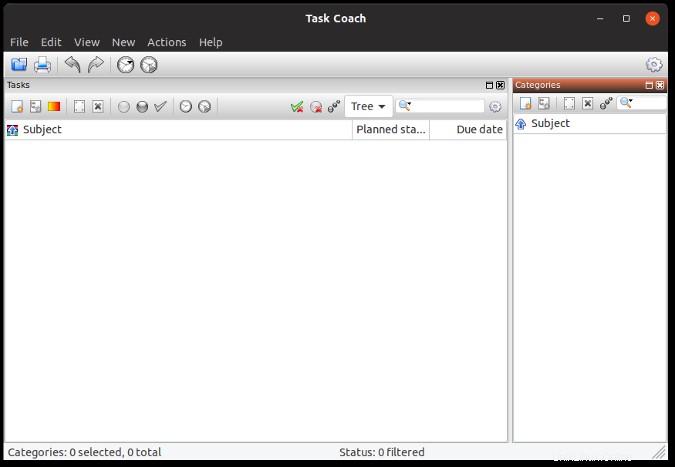
Task Coachは、最も機能が豊富なToDoリストアプリケーションの1つです。私を信じていない場合は、タスクを追加するためのウィンドウを見てください:
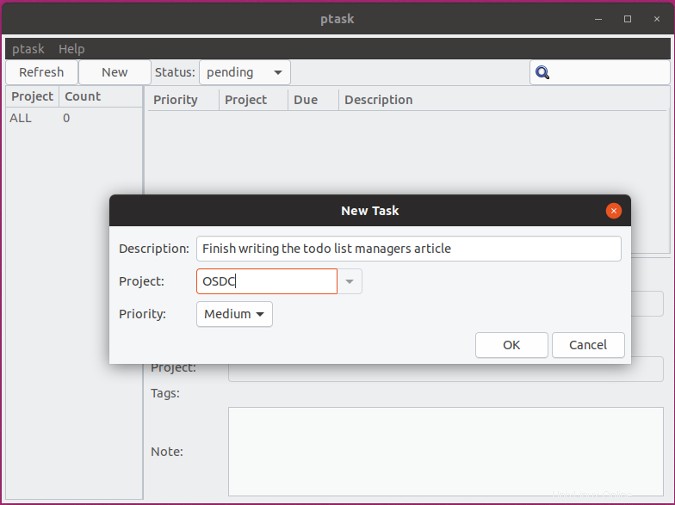
タスクを作成するときに、説明、開始日と終了日を追加し、タスクを別のタスクにリンクして、その進行状況を追跡できます。詳細なメモや添付ファイルを追加したり、タスクのフォント、色、アイコンを変更したりすることもできます。
それでも不十分な場合は、新しいサブアイテムをクリックして、タスクにサブアイテムを追加できます。 ツールバーのボタン。なぜそうするのですか?非常に大きなタスクがあり、それを一連の小さなタスクに分割する必要がある場合があります。これにより、タスクがより管理しやすくなり、威圧感が大幅に軽減されます。
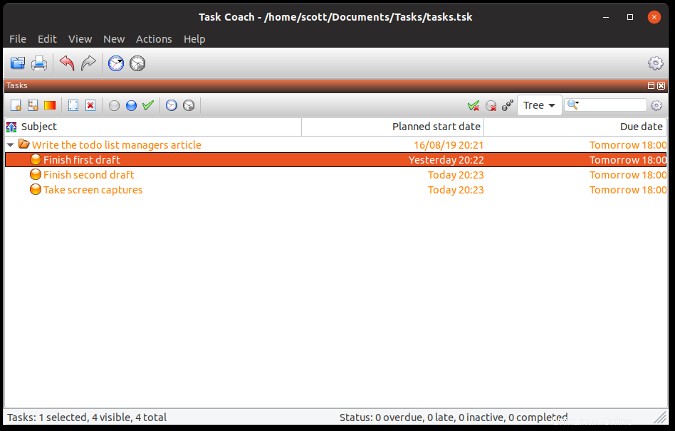
Task Coachには、この記事の他のツールとは一線を画す優れた機能がいくつかあります。 1つは、タスクをCSVまたはTodo.txtファイルにインポートし、CSV、Todo.txt、HTML、およびiCalendarにエクスポートする機能です。これにより、別のToDoリストマネージャーからタスクコーチへの移行が容易になります。
2番目の気の利いた機能はタスクテンプレートです。これらは、タスクの期日を明日に設定したり、事前定義されたカテゴリを使用したりするなど、特定の事前定義されたオプションを持つ空白のタスクです。 Task Coachには3つのテンプレートが付属しており、独自のテンプレートを作成することもできます。
最終的な考え
やることリストアプリケーションだけでは、生産性は向上しません。タスクを開始して、それを最後まで実行することはできません。しかし、集中力と規律を組み合わせると、やることリストマネージャー(ここにあるようなもの)は、あなたがしなければならないことを常に把握し、完了に到達するのに役立ちます。 。